レッスン予約で友だち側が予約をできない場合、管理画面で設定ミスが起こっている可能性があります。
今回の記事を参考に、管理画面の設定に不備がないかご確認ください。
『レッスン予約で予約ができない時の対処法 』動画解説
こちらのページではテキスト形式で解説を行っておりますが、動画での解説もご用意しております。お好みに合わせてご活用いただけますと幸いです。
<解説動画はこちら>
原因①『受付枠追加』を設定していない
レッスン予約で予約ができない場合、受付枠の登録が出来ていない可能性があります。
『受付枠追加』ボタンをクリックして、コースの登録ができているかご確認ください。
予約カレンダーの管理画面から『受付枠追加』ボタンをクリック
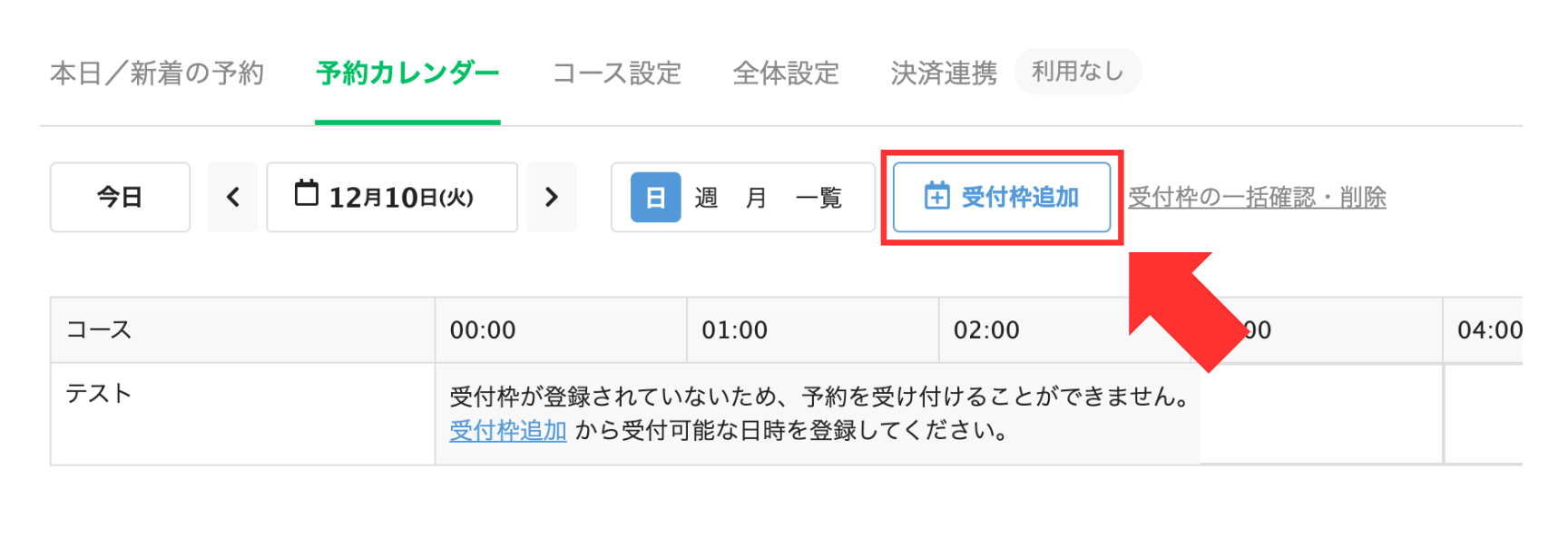
コースを選択する
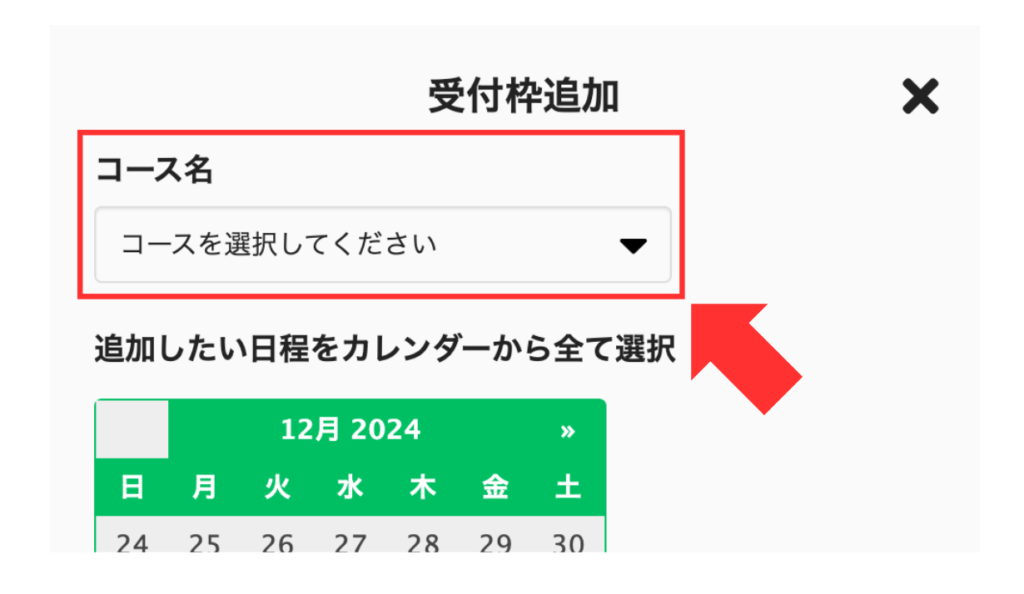
受付枠を登録したい『日付』と『時間』を入力する

『保存する』ボタンをクリックする
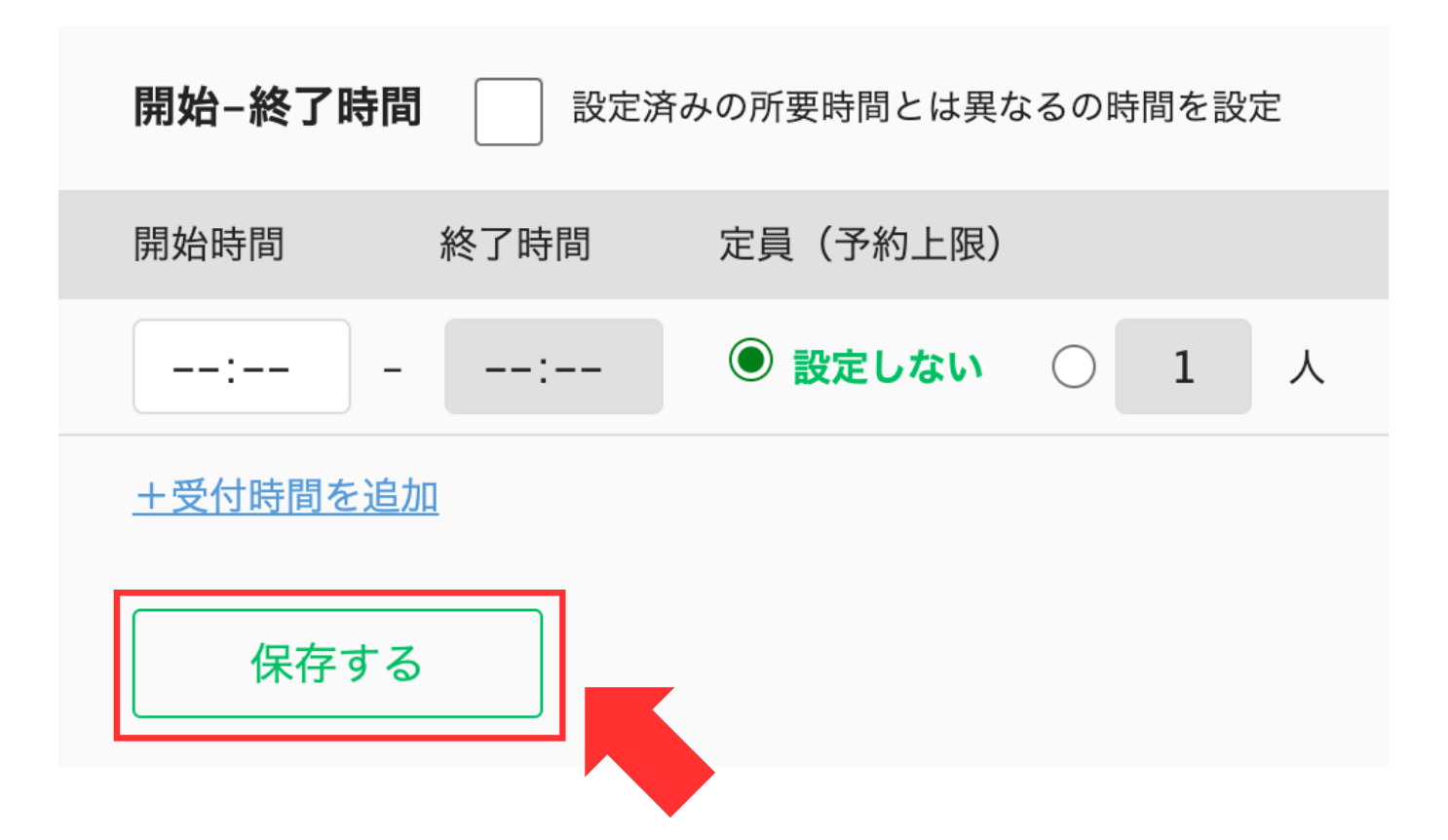
『予約カレンダーを見る』ボタンをクリックし予約ができるか確認する
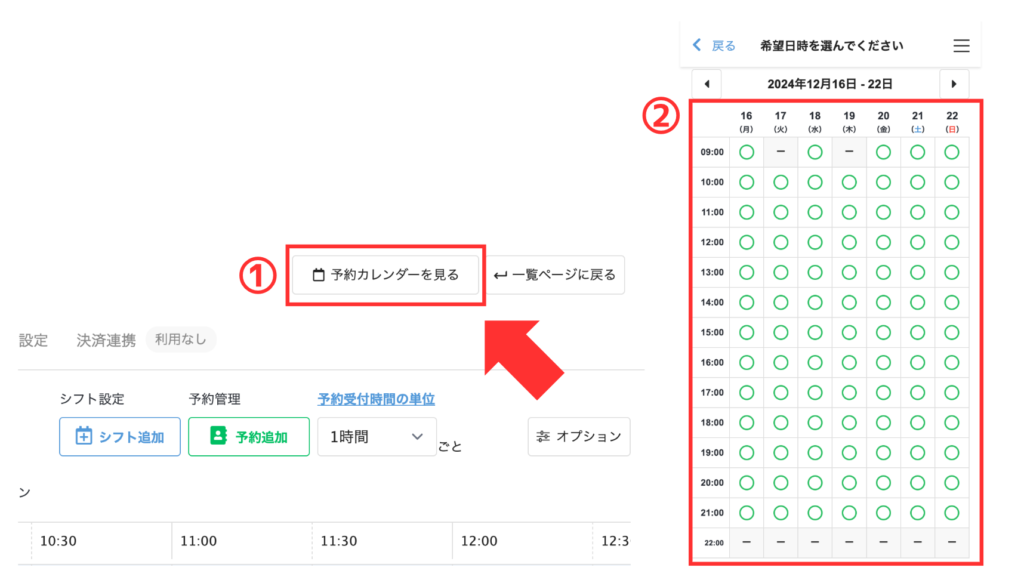
先ほど設定したコースの時間が、友だちの予約画面でも表示されるようになります。
原因②『予約の開始・締め切り』の設定に不備がある
『予約の開始・締め切り』の設定は、お客様がコースに対して予約が可能になる日時や、コースに対しての予約をできなくする設定を行う機能です。
予約ができない際は、この設定をご確認ください。
予約の管理画面より『全体設定ボタン』をクリック
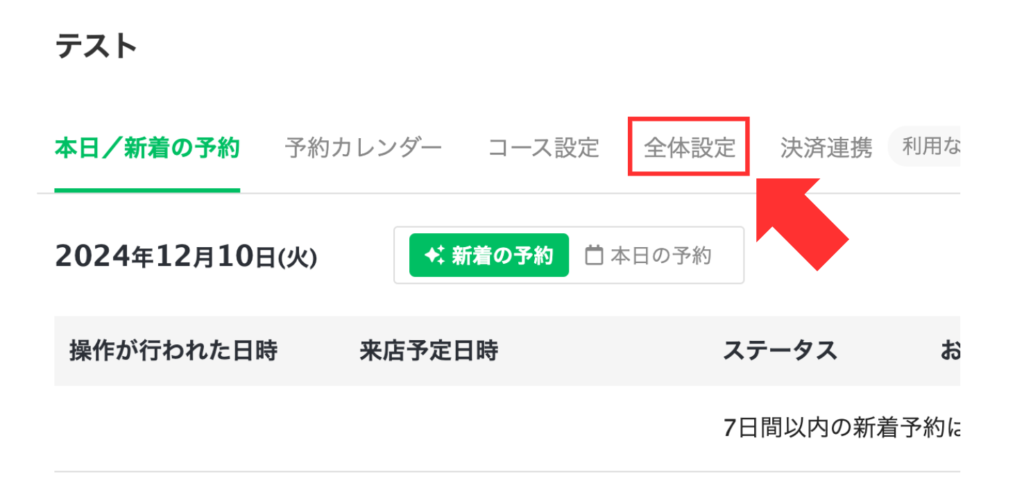
『予約・キャンセルとメッセージ・リクエストと締切』をクリック
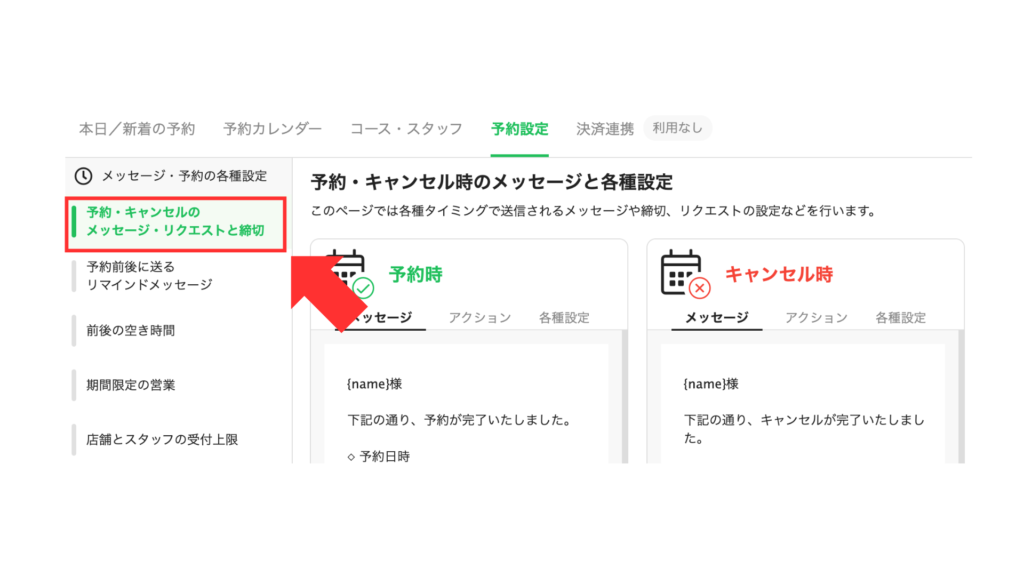
『予約時の設定をする』をクリック
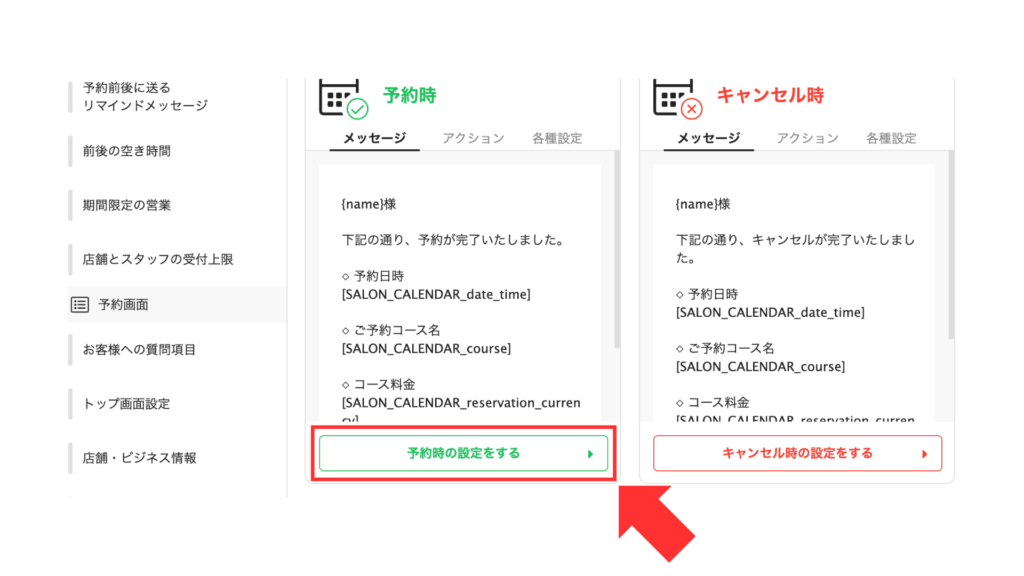
『予約の開始・締切』をクリック
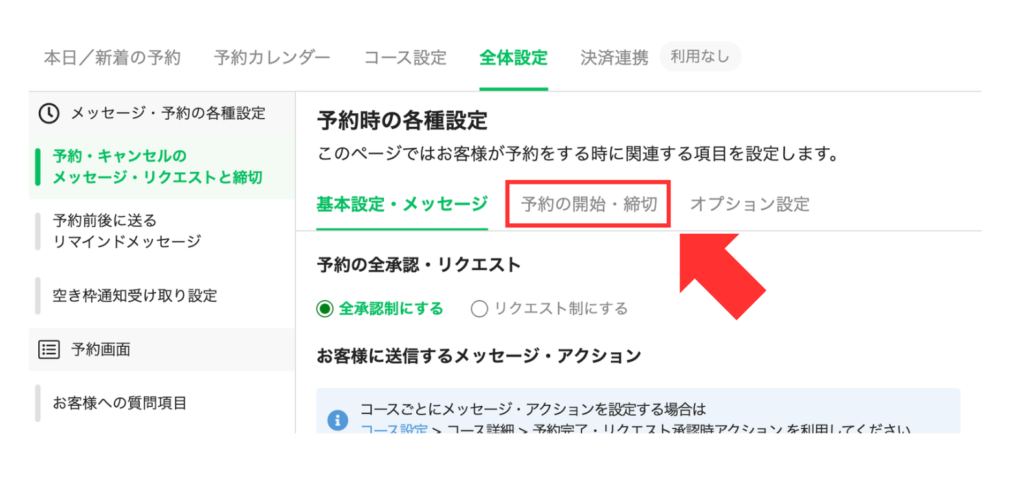
設定を確認する
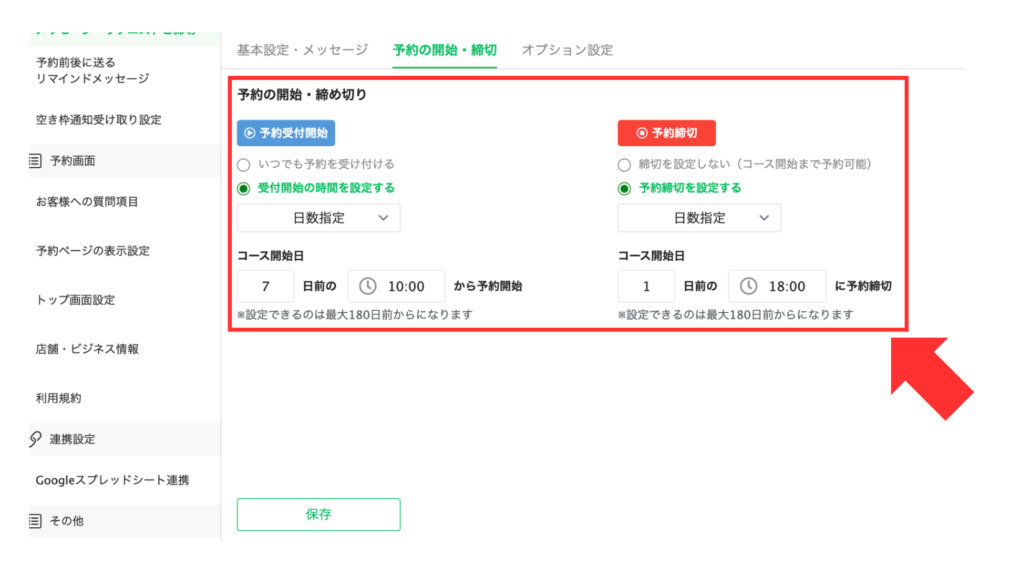
この画面で、予約受付開始と予約締切の設定が正しくされているか確認しましょう。
(例1)予約開始の受付を『7日前の10時から予約開始』という設定にした
この設定を行った場合、お客様は7日前の10時よりも先にあるシフトは予約ができなくなります。
(例2)予約の締切を『1日前の18時に予約締切』という設定にした
この設定を行った場合、お客様は1日前の18時を過ぎてしまったシフトは予約ができなくなります。
設定後『保存』ボタンをクリック
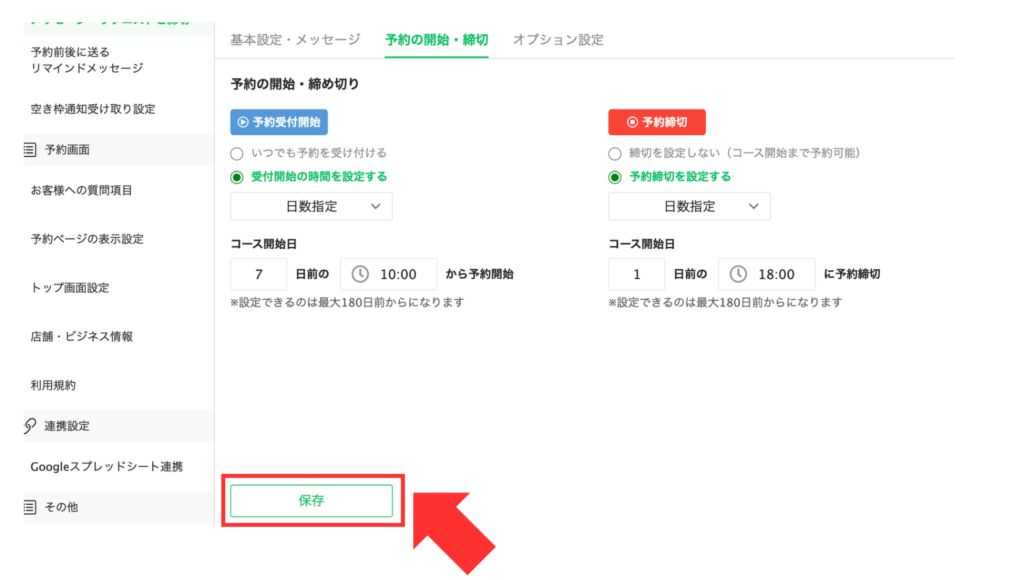
保存した後、予約の管理画面の『予約カレンダーを見る』ボタンをクリックし、予約ができるか確認しましょう。
原因③『予約の受付制限』に不備がある
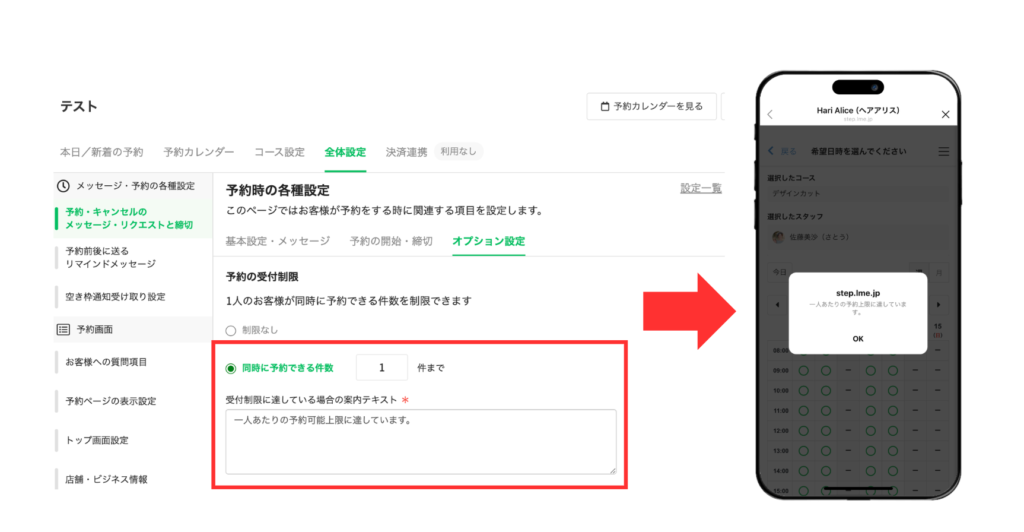
『予約受付の制限』とは、一人のお客様が同時に行える予約数の上限を設定できる機能です。
例えば、同時に予約できる件数を1件に設定しているとします。
この時、すでにお客様が予約を行なっている場合は、予約した日が訪れるまで別の予約ができなくなります。
ご自身で設定に不備がないか確認してください。
予約の管理画面より『全体設定』をクリック
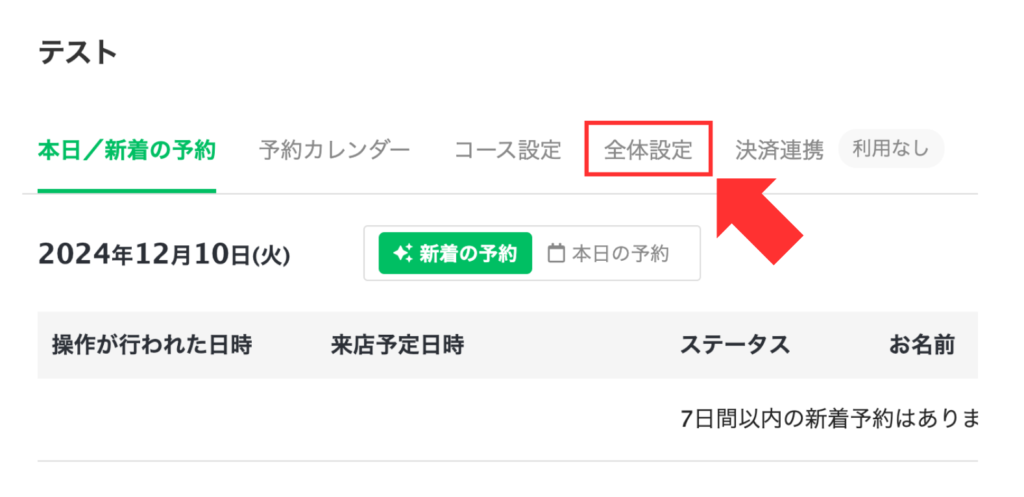
『予約・キャンセルとメッセージ・リクエストと締切』をクリック
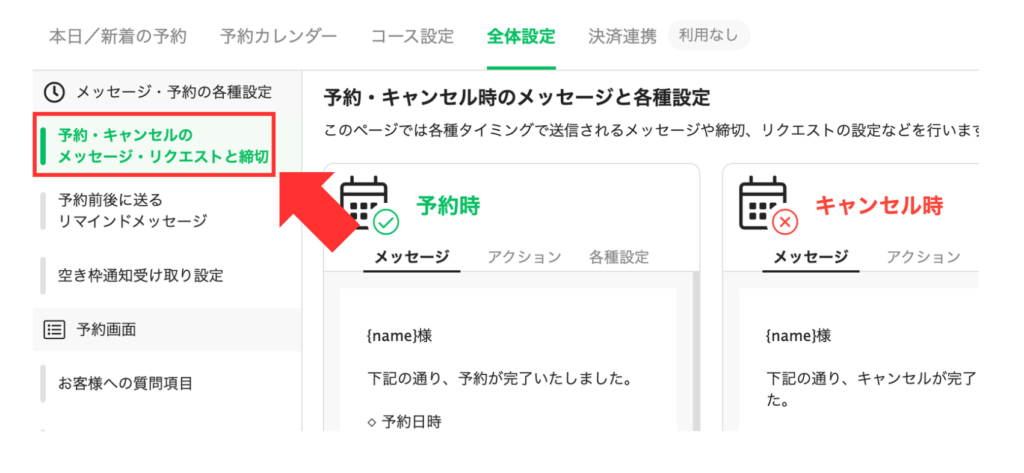
『予約時の設定をする』をクリック
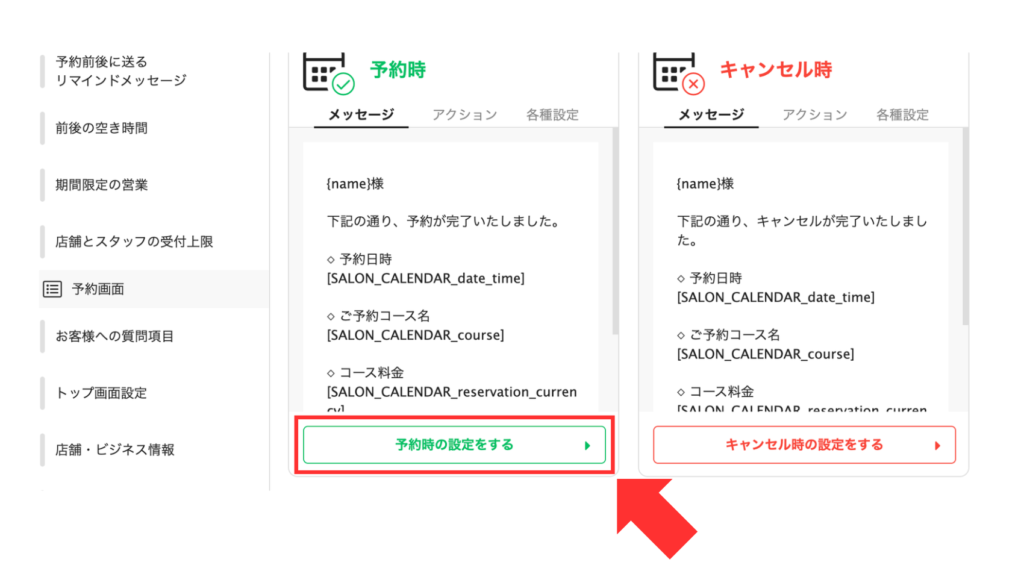
『オプション設定』をクリック
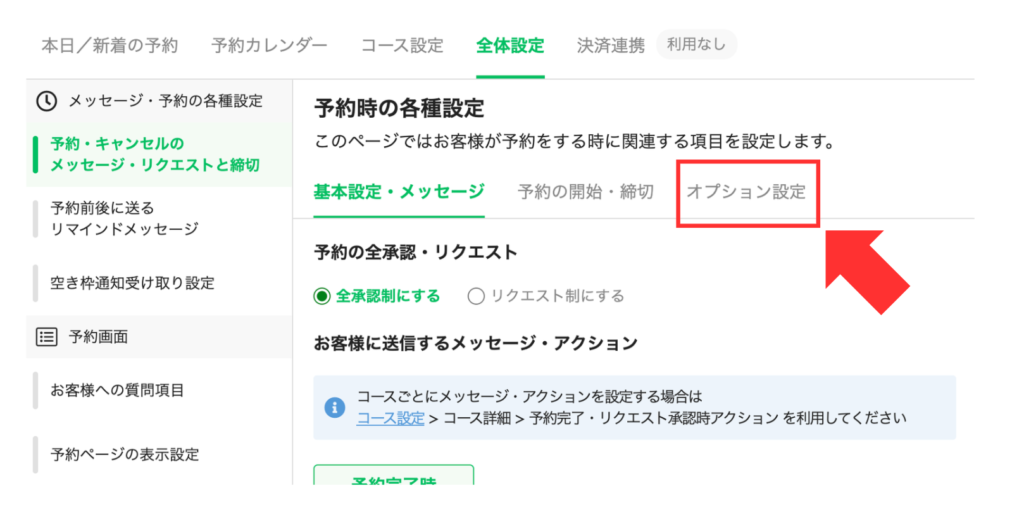
設定の確認をする
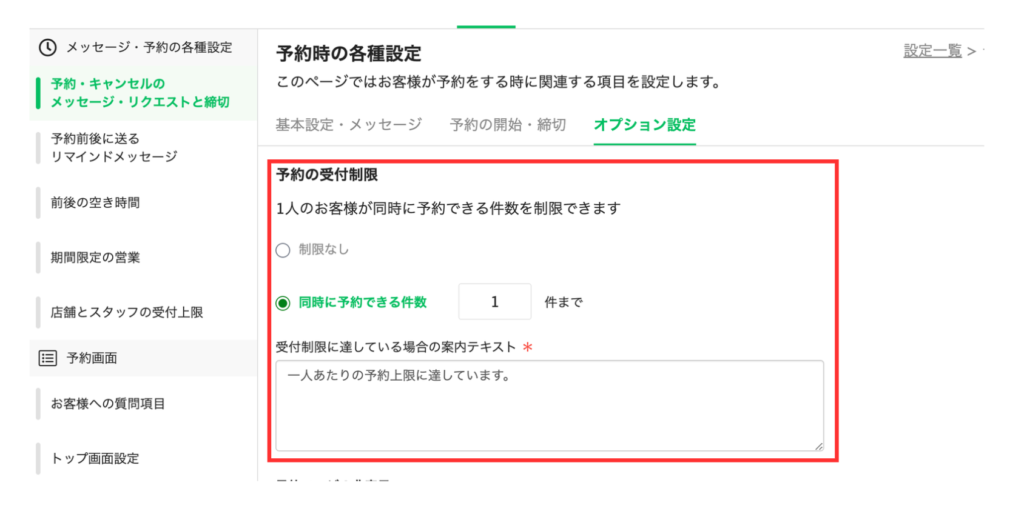
正しく設定ができていることを確認してください。
設定後は自動で保存されます。

